Nevajadzīgu failu un programmu noņemšana administratora vārdā Windows operētājsistēmā

- 4813
- 835
- Juan Beer
Windows operētājsistēma ietver diezgan skaidru tiesību nodalīšanu starp parastiem lietotājiem un datoru administratoru. Tajā pašā laikā cilvēks var kļūt pazīstams tikai, mēģinot izdzēst jebkuru drošu failu vai lietojumprogrammu. Zemāk mēs apsveram veidus, kā atbrīvoties no šādiem elementiem, izmantojot administratora tiesības.

Debēšanas programmas
Pietiekami nopietnas problēmas var saistīt ar neiespējamību noņemt nevajadzīgas programmas bez administratora tiesībām. Tomēr ir veids, kā noņemt lieko programmatūru, palaižot DeInstal ar piemērotām privilēģijām šai darbībai.
Procedūra:
- Meklēšanas joslā noklikšķiniet uz pogas “Sākt” un ievadiet komandu CMD.
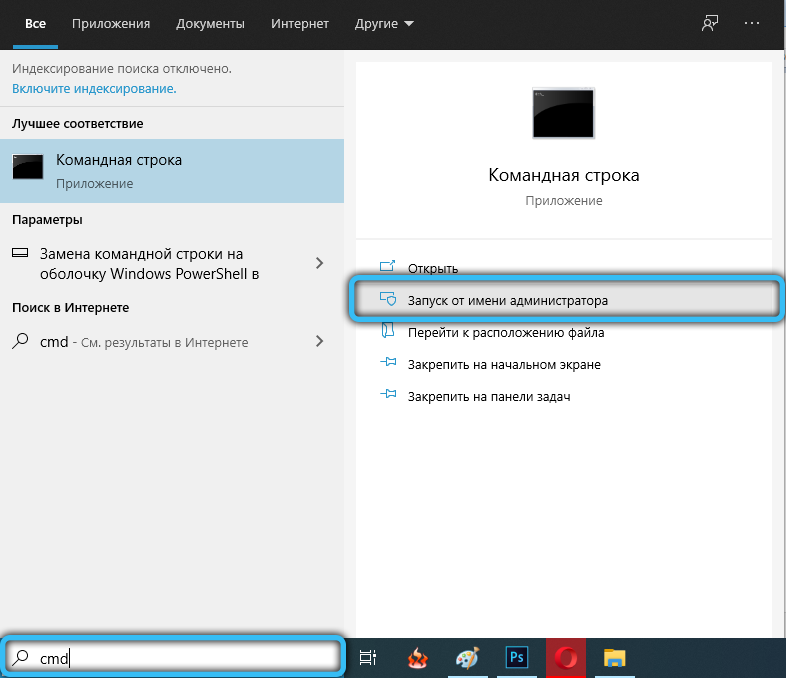
- Meklēšanas rezultātos atrodiet “komandrindu” un palaidiet to administratora vārdā, izmantojot pareizās peles pogas attiecīgo punktu.
- Tiklīdz komandrindas logs tiek atvērts, ievadiet tajā AppWiz pieprasījumu.CPL, apstiprinot ievadīt galvenās darbības.
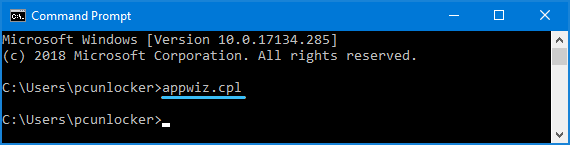
- Tiek atvērts logs “Instalācijas un noņemšanas programma”, ko nodrošina administratora tiesības. Tajā jāatrod nevajadzīga programma un jāizdzēš to.
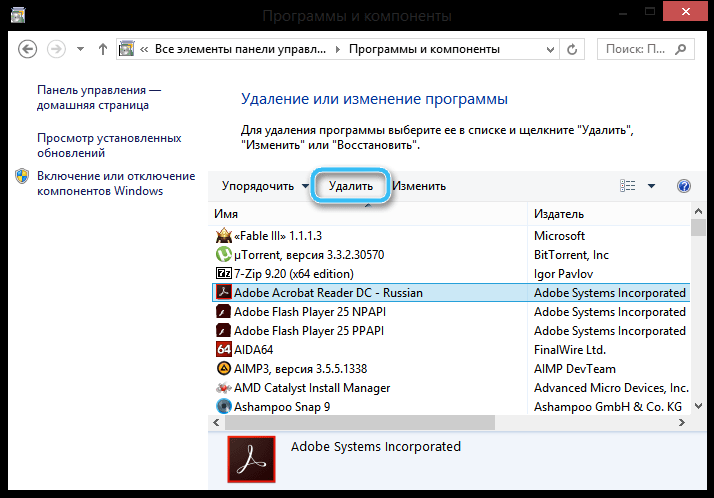
Ja viss ir izdarīts pareizi, atbrīvoties no programmas nebūs grūti. Sistēma automātiski izdzēsīs visus failus no datora.
Iestatīšana, izmantojot "datora pārvaldība"
Windows operētājsistēma papildus nodrošina īpašu rīku dažādu datora parametru iestatīšanai. Tajā jūs varat viegli aktivizēt administratora kontu, lai tad būtu viegli izdzēst visus failus un programmas.
Darbību algoritms:
- Labais -noklikšķiniet uz ikonas "šī datora", kas atrodas uz darbvirsmas.
- Paredzētajā konteksta izvēlnē atlasiet “pārvaldība”. Noklikšķinot uz pogas "Sākt", atbilstošo pozīciju var atrast arī labās peles pogas konteksta izvēlnē.
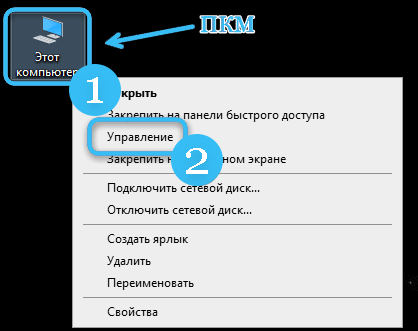
- Paneļā, kas atrodas kreisajā pusē, atrodiet sadaļu "vietējie lietotāji un grupas" un atveriet to, izmantojot atbilstošo slēdzi.
- Atvērtā sarakstā atrodiet lietotāju direktoriju un nospiediet to ar peles labo pogu.
- Loga centrā atrodiet līniju "Administrator" un pēc tam noklikšķiniet uz tā ar labo peles pogu.
- Atvērt "īpašības".
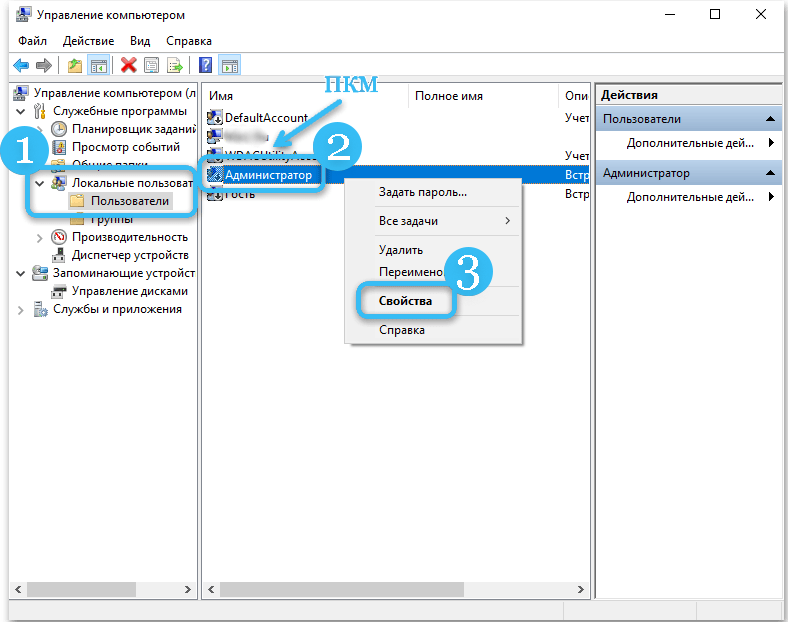
- Dodieties uz cilni "Vispārīgi" un noņemiet lodziņu pretī punktam ar nosaukumu "Atspējot kontu".
- Saglabājiet veiktās izmaiņas un aizveriet logu.
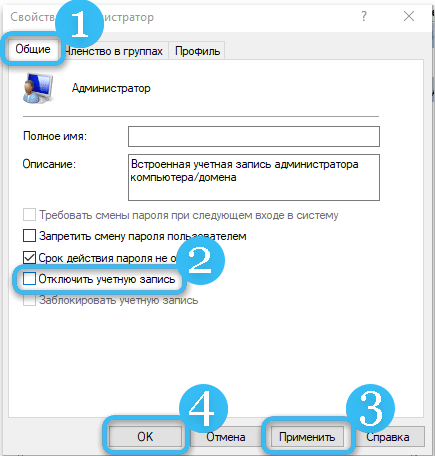
Kopš šī brīža lietotājs saņems paplašinātas administratora tiesības, kas ļauj izdzēst gandrīz visas programmas un failus no datora bez jebkādas iejaukšanās. Tomēr, ja ir šaubas par datora izpratni pēc nevajadzīgu iestatīšanas elementu noņemšanas, ieteicams atgriezties iepriekšējā stāvoklī.
Privilēģiju iegūšana, izmantojot vietējo drošības politiku
Specializēta lietderība ar nosaukumu "Vietējā drošības politika" var būt ne mazāk efektīva. Šī ir standarta programmatūras programmatūra, kas ļauj detalizēti konfigurēt piekļuvi noteiktiem datora failiem.
Lai iegūtu interešu tiesības, jums jādara šādi:
- Noklikšķiniet uz pogas "Sākt".
- Atveriet sadaļu "Parametri".
- Uzrakstiet vārdu "administrācija".
- Sarakstā atrodiet ikonu ar vārdu "Vietējā drošības politika".
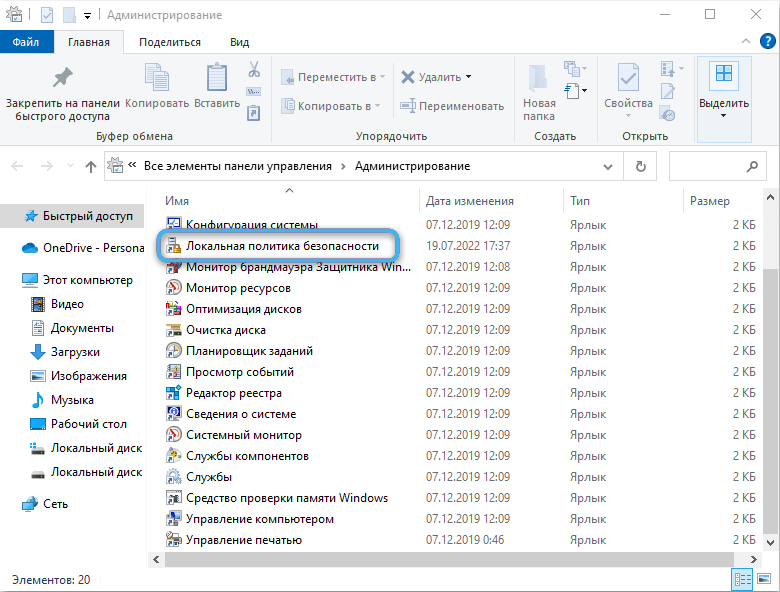
- Noklikšķiniet uz ikonas ar labo peles pogu un pēc tam administratora vārdā atlasiet atbilstošo punktu utilītas palaišanai.
- Dodieties uz "vietējiem politiķiem".
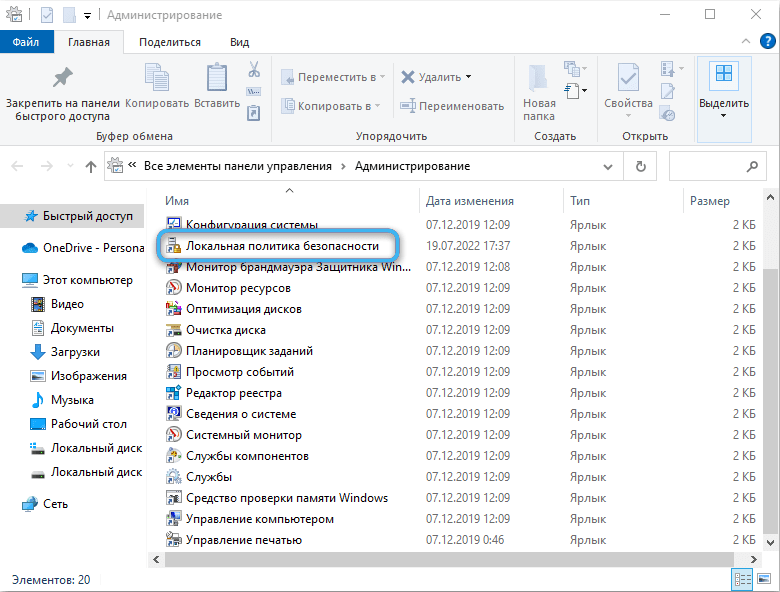
- Atveriet apakšiedaļu "Drošības parametri".
- Aktivizējiet administratora tiesību kontu, ieskaitot atbilstošo slīdni.
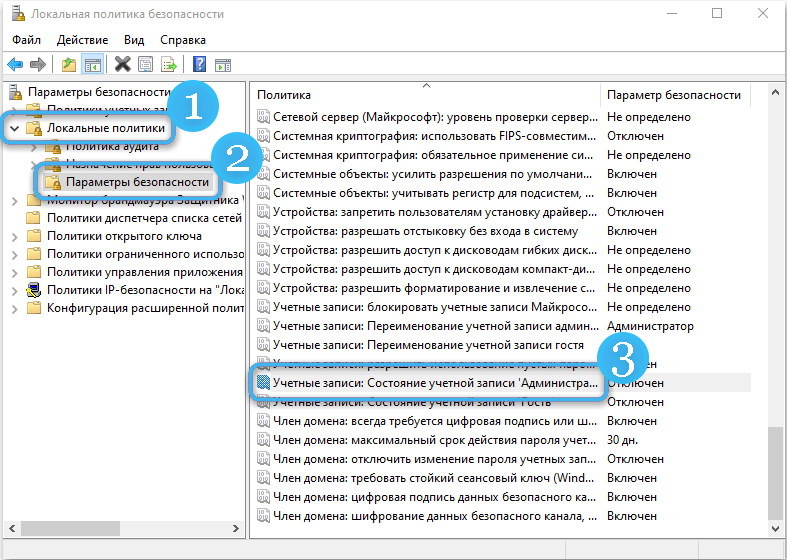
- Saglabāt izmaiņas, apstiprinot darbības programmā.
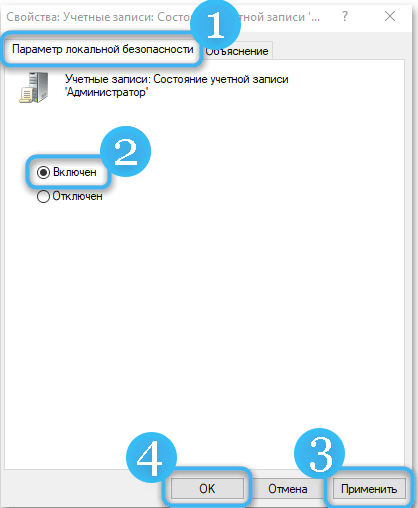
Lai pilnībā izmantotu administratora tiesības, vispirms ir jārestartē dators. Pēc tam būs iespējams brīvi izdzēst visus nevajadzīgos failus un lietojumprogrammas.
Trešās daļas failu pārvaldītāju un specializēto programmu izmantošana
Dažos gadījumos lietotājs var saskarties ar problēmu, kad pat tad, kad ir iekļautas administratora tiesības, būvētais vadītājam nepiekrīt noteikt noteiktas sistēmas sastāvdaļas. Un šeit trešais -partiju failu pārvaldnieki ierodas glābšanā, kas īpaši izstrādāti, lai paplašinātu datora īpašnieka iespējas.
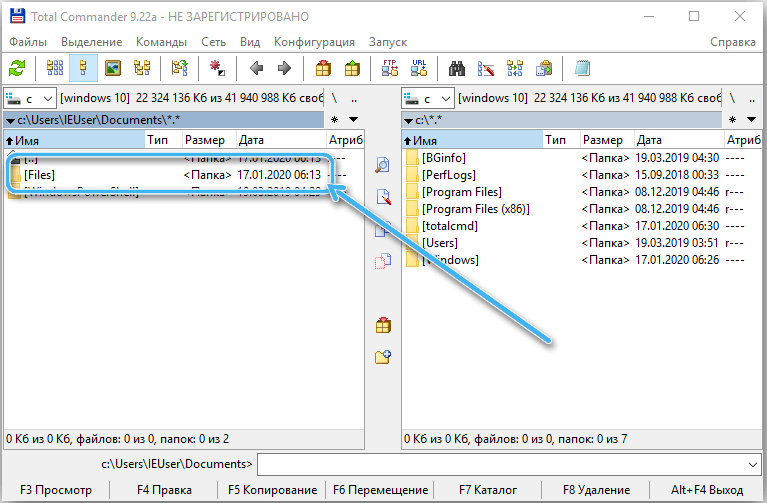
Kopējais komandieris tiek uzskatīts par vienu no visuzticamākajiem un ērtākajiem programmu izmantošanā. Vispirms tas jālejupielādē no izstrādātāju oficiālās vietnes un pēc tam instalējiet un palaižot datorā.
Atver logu, kurā varat viegli atrast mērķa mapes un failus dažādās diska sadaļās. Tas ir pietiekami, lai tikai izceltu nevajadzīgus elementus un nospiestu taustiņu F8. Nekavējoties aktivizēts dzēšanas pieprasījums, kurā būs jāapstiprina pogas "Jā" darbības.
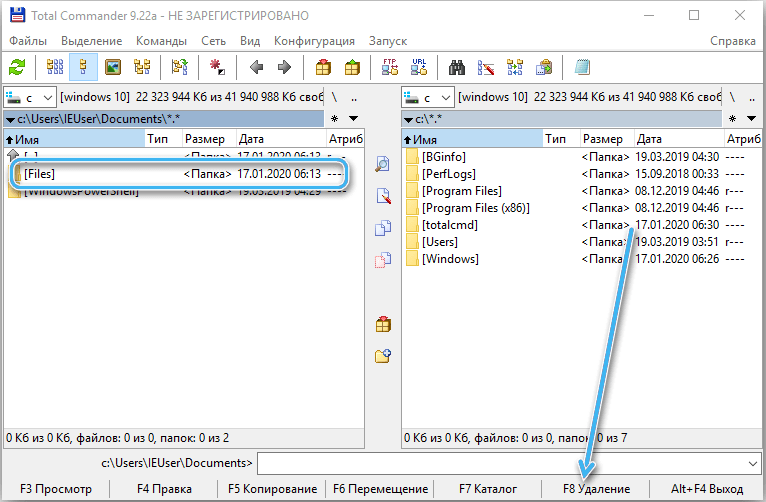
Programma patstāvīgi izdzēsīs papildu datus. Vairumā gadījumu viņa bez problēmām apiet sistēmiskus ierobežojumus, bet dažreiz pat ar viņas spējām nepietiek. Tas attiecas uz svarīgiem failiem, kas ir daļa no operētājsistēmas.
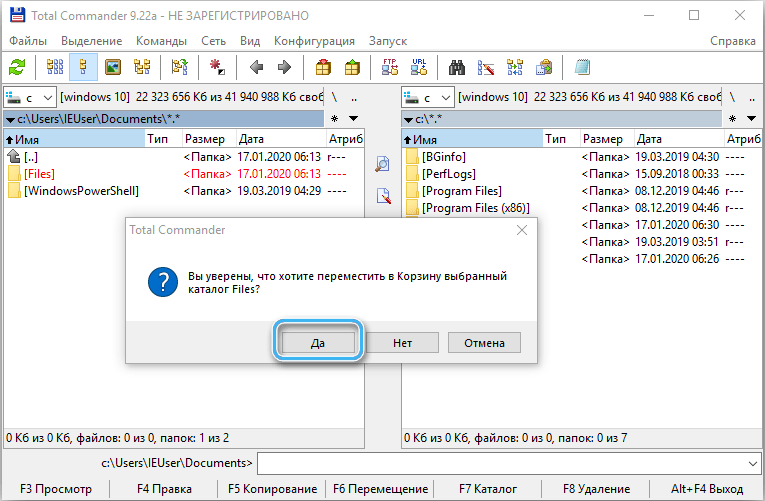
Izmantojot iebūvētus utilītas, sistēmas iestatījumus un trešās daļas programmas, lietotājs var izdzēst gandrīz jebkuru failu no sava datora. Tomēr ir jārīkojas ļoti uzmanīgi, lai nesabojātu sistēmas elementus. Pretējā gadījumā OS parastā darba atjaunošana var būt ļoti sarežģīta.
- « Veidi, kā novērst skaņas kropļojumus austiņās datorā vai klēpjdatorā
- Labāko grāmatu lasīšanas programmu vērtējums Windows 2023. gadā »

